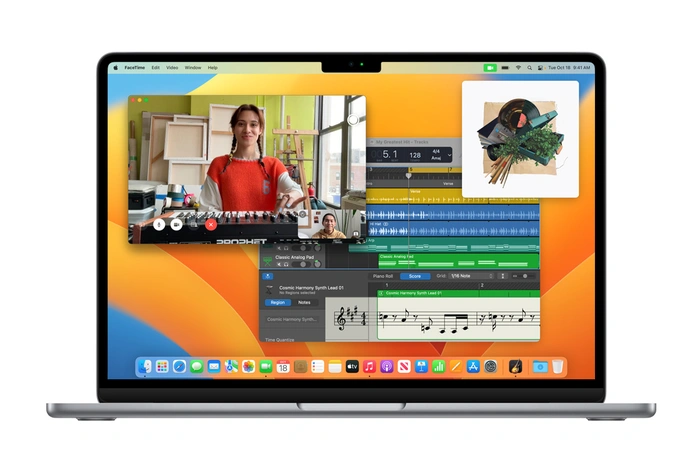
Nếu bạn có một cái cũ hơn Apple Máy tính Mac mà bạn có thể sẽ chuyển giao cho thành viên gia đình hoặc bạn bè hoặc có thể bán để gây quỹ mua một chiếc mới. Hướng dẫn nhanh này sẽ đưa bạn qua quá trình cách khôi phục cài đặt gốc Macbook Air hoặc MacBook Pro máy tính xách tay và Apple hệ thống máy tính để bàn.
Có một số cách tùy thuộc vào độ tuổi của máy tính mà bạn có thể sử dụng để đảm bảo rằng tất cả dữ liệu cá nhân của bạn được xóa khỏi bộ lưu trữ ổ cứng trên máy tính cũ một cách chính xác và an toàn. Apple máy tính mac. Đầu tiên chúng ta sẽ bắt đầu với cái hiện đại hơn Apple phần cứng có khả năng chạy hệ điều hành macOS mới nhất như Ventura và Monterey. Những phương pháp này sẽ chỉ hoạt động với Apple Máy tính MacBook Air hoặc Pro được trang bị Apple silicon hoặc Apple Chip bảo mật T2.
Nếu là của bạn Apple Mac đang chạy macOS Ventura
1. Chọn Apple menu ở góc trên bên trái màn hình máy tính của bạn.
2. Chọn tùy chọn cho Cài đặt hệ thống.
3. Chọn tùy chọn cho Chung.
4. Chọn tùy chọn Chuyển hoặc Đặt lại nằm ở bên phải của menu.
5. Cuối cùng chọn tùy chọn menu Ears All Content and Setting.
Nếu là của bạn Apple Mac đang chạy macOS Monterey
1. Chọn Apple Thực đơn ở góc trên bên trái màn hình máy tính của bạn.
2. Chọn Tùy chọn hệ thống từ thanh menu
3. Chọn tùy chọn để Xoá tất cả nội dung và cài đặt.
Nếu cả hai giải pháp này đều không có tác dụng hoặc bạn thấy rằng các tùy chọn được liệt kê không có sẵn để chọn thì có thể bạn đang chạy một phiên bản cũ hơn. Apple Hệ thống Mac Air hoặc Pro vì khả năng Xóa tất cả nội dung và cài đặt chỉ khả dụng trong macOS Monterey trở lên và yêu cầu hệ thống của bạn phải chạy phiên bản mới nhất Apple Silicon hoặc được trang bị Apple Chip bảo mật T2. Nếu không, bạn sẽ cần phải làm theo các hướng dẫn bên dưới bằng cách sử dụng Disk Utility để sắp xếp các máy tính Mac cũ hơn và dựa trên Intel.
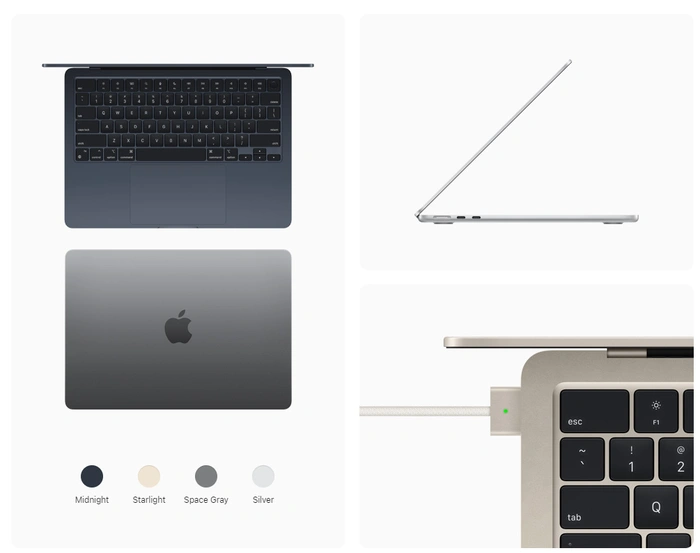
Danh sách kiểm tra trước khi bán hoặc tặng quà
Nếu bạn đang nghĩ đến việc bán hoặc tặng quà Apple Mac Air hoặc Pro ở đây là danh sách kiểm tra nhanh về mọi thứ bạn cần làm.
1. Đừng quên sao lưu hoặc chuyển các tệp của bạn sang tài khoản iCloud hoặc ổ cứng ngoài để đảm bảo chúng an toàn trước khi thử khôi phục cài đặt gốc.
2. Đừng quên ký tên của bạn Apple ID ra khỏi iTunes, iMessage và iCloud.
3. Đừng quên hủy bảo hiểm AppleCare nếu bạn đã chọn tham gia này.
4. Cuối cùng, tiến hành khôi phục cài đặt gốc trên MacBook Air hoặc MacBook Pro của bạn hoặc Apple máy tính.
Điều đáng nói và lưu ý là việc cài đặt lại macOS trên máy của bạn Apple Máy tính Mac sẽ không xóa dữ liệu cá nhân khỏi máy Mac của bạn.
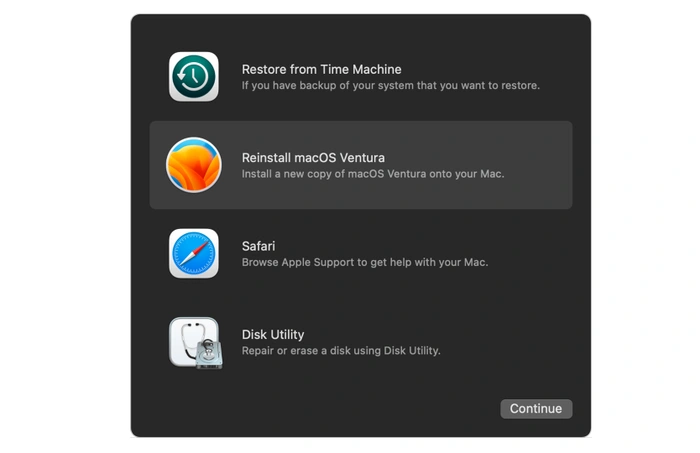
Cách khôi phục cài đặt gốc Macbook Air & Pro với CPU Intel
1. Tắt của bạn Apple máy tính mac
2. Bật của bạn Apple Máy tính Mac bật lại và ngay lập tức nhấn và giữ Command (⌘)-R cho đến khi bạn thấy biểu tượng Apple Logo.
3. Bạn có thể được yêu cầu nhập mật khẩu quản trị viên cho máy tính
4. Chọn tùy chọn Disk Utility trong menu
5. Khi ứng dụng Disk Utility đã mở, hãy chọn Macintosh HD trong thanh bên của Disk Utility. Nếu bạn không thấy ổ đĩa được liệt kê là Macintosh HD thì điều này có thể là do bạn đã đổi tên nó thành tên khác.
6. Nhấn nút Xóa trên thanh công cụ và chọn định dạng sau: APFS hoặc Mac OS Extended (Nhật ký), theo khuyến nghị của Disk Utility
7. Nhấn tùy chọn Erase Volume Group hoặc đơn giản là nút Erase nếu được hiển thị
8. Một lần nữa nhập của bạn Apple ID nếu bạn được nhắc
9. Sau khi hoàn tất, ứng dụng Disk Utility sẽ quay lại cửa sổ tiện ích cho biết quá trình xóa nội dung trên Macintosh HD của bạn đã hoàn tất.
10. Bây giờ, bạn sẽ cần phải cài đặt lại hệ điều hành macOS vào máy tính của mình vì máy tính của bạn thường không được tải gì vào thời điểm này. Hoặc bạn có thể để việc này cho người tiếp theo làm nếu muốn.
11. Để cài đặt hệ điều hành macOS được hỗ trợ trên MacBook Air hoặc MacBook Pro mới được khôi phục cài đặt gốc, hãy chọn tùy chọn từ menu cửa sổ tiện ích và làm theo hướng dẫn trên màn hình để hoàn tất quy trình.
Điểm đáng nói
Trong thời gian hệ điều hành Mac quá trình cài đặt từ hệ thống Recovery Apple sẽ cung cấp cho bạn phiên bản hiện tại của macOS được cài đặt gần đây nhất mặc dù điều đáng chú ý là
– Trên máy Mac chạy Intel, nếu bạn sử dụng Shift-Option-Command-R trong khi khởi động, bạn có thể được cung cấp macOS đi kèm với máy Mac hoặc phiên bản gần nhất vẫn có sẵn từ Apple.
– Trên máy Mac chạy Intel, nếu bạn sử dụng Option-Command-R trong khi khởi động, Apple có thể cung cấp cho bạn macOS mới nhất tương thích với máy Mac của bạn.
– Nếu bạn vừa xóa toàn bộ đĩa khởi động, bạn có thể được cung cấp phiên bản macOS tương thích cũ hơn mà sau đó bạn có thể cập nhật lên phiên bản mới hơn sau khi cài đặt.
– Cuối cùng, nếu bảng logic Mac vừa được thay thế, bạn có thể được cung cấp macOS mới nhất tương thích với máy Mac của mình.
Nếu bạn vẫn gặp sự cố khi cố gắng khôi phục cài đặt gốc cho MacBook Air hoặc MacBook Pro thì có thể bạn nên chuyển sang bản chính thức. Apple trực tuyến trang web hỗ trợ hoặc đặt lịch hẹn với Apple Đại diện Genius Bar để giúp giải quyết vấn đề của bạn.
Tuyên bố từ chối trách nhiệm: Một số bài viết của chúng tôi bao gồm các liên kết liên kết. Nếu bạn mua thứ gì đó thông qua một trong những liên kết này, APS Blog có thể kiếm được hoa hồng liên kết. Tìm hiểu về Chính sách tiết lộ của chúng tôi.
